Microsoft gần đây đã công bố một tính năng được mong đợi từ lâu: biểu tượng phần trăm pin trên thanh tác vụ, một điều mà nhiều người dùng đã muốn thấy từ nhiều năm trước. Tính năng này hiện đang trong giai đoạn thử nghiệm với các thành viên Windows Insider và chưa rõ khi nào sẽ chính thức phát hành rộng rãi cho tất cả người dùng Windows 11. Tuy nhiên, bạn không cần phải chờ đợi. Có những ứng dụng cho phép bạn hiển thị phần trăm pin trên Windows ngay lập tức và liên tục. Đặc biệt, nếu bạn đang sử dụng Windows 10 hoặc một phiên bản Windows 11 cũ hơn, khả năng cao bạn sẽ không nhận được tính năng chính thức này, khiến các ứng dụng bên thứ ba trở nên cực kỳ hữu ích. Dưới đây là những phương pháp bạn có thể áp dụng để xem phần trăm pin trên máy tính Windows của mình ngay bây giờ.
 Laptop Dell Inspiron 14 đặt trên ghế dài
Laptop Dell Inspiron 14 đặt trên ghế dài
Sử dụng Battery Bar để hiển thị phần trăm pin
Battery Bar là một ứng dụng đã có mặt từ lâu và cung cấp tính năng tương tự, cho phép bạn theo dõi tình trạng pin. Ứng dụng này ban đầu được thiết kế chủ yếu cho các phiên bản Windows cũ hơn, nhưng một điểm nổi bật của nó là khả năng đặt biểu tượng và phần trăm pin ở bất cứ đâu trên màn hình. Dưới đây là cách bạn có thể thiết lập Battery Bar để hiển thị phần trăm pin trên Windows 11 hoặc 10.
Hướng dẫn cài đặt Battery Bar cho Windows 11
Để Battery Bar hoạt động tối ưu trên Windows 11, bạn cần thực hiện một vài điều chỉnh nhỏ trong quá trình cài đặt:
-
Truy cập trang web của Battery Bar và nhấp vào nút Download ở phía trên để tải về phiên bản miễn phí của ứng dụng.
-
Chạy tệp cài đặt và làm theo các bước cho đến khi bạn đến trang Choose components.
-
Tại đây, cấu hình cài đặt mặc định của Battery Bar sử dụng thanh công cụ trên thanh tác vụ, vốn không được hỗ trợ trên Windows 11. Vì vậy, nếu bạn đang dùng Windows 11, hãy thực hiện các bước sau:
- Bỏ chọn ô BatteryBar Toolbar (recommended).
- Bật ô BatteryBar Floating Toolbar. Hai ô phụ bên dưới sẽ tự động được chọn và bạn nên giữ nguyên chúng.
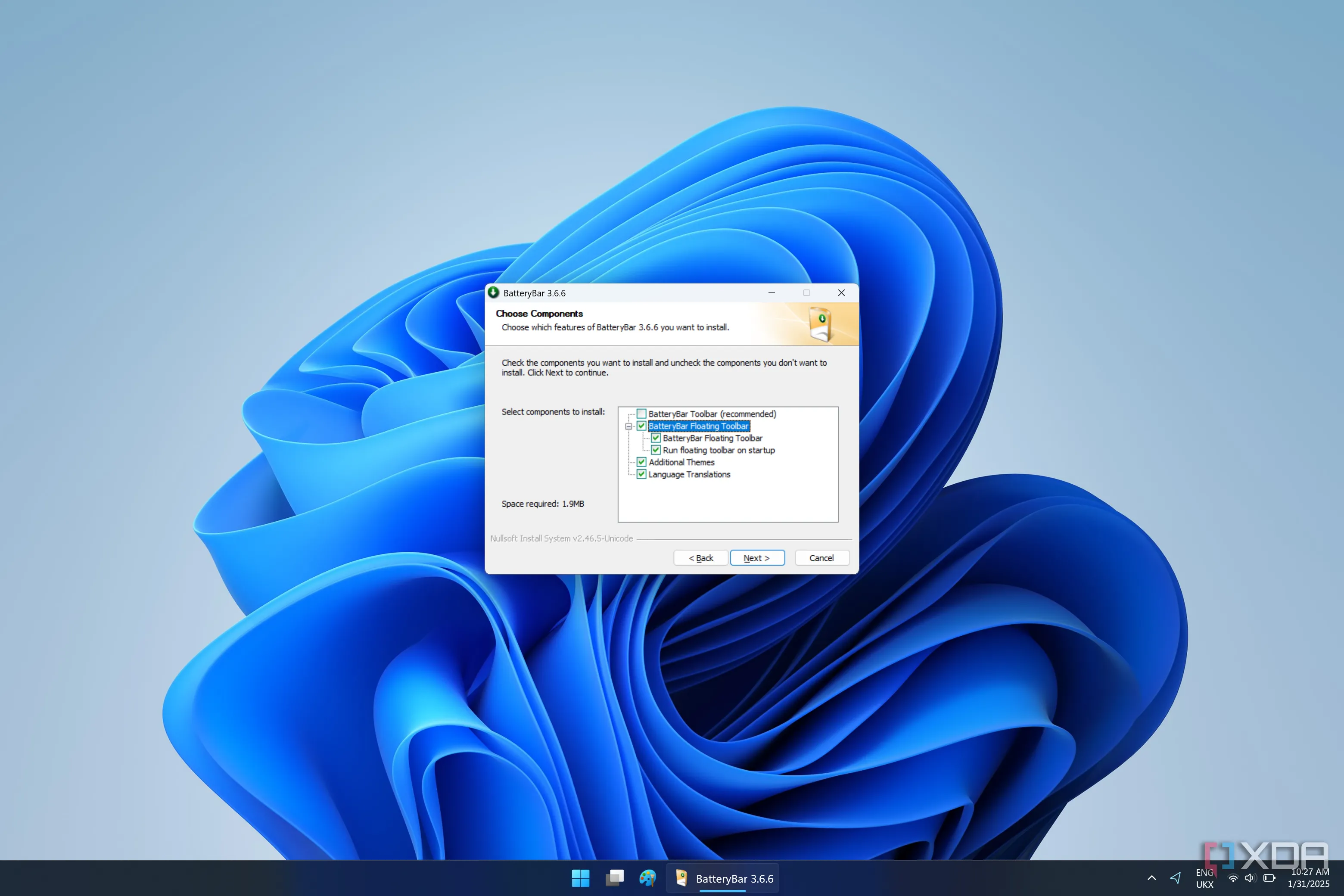 Giao diện cài đặt BatteryBar trên Windows 11 với tùy chọn Floating Toolbar được chọn
Giao diện cài đặt BatteryBar trên Windows 11 với tùy chọn Floating Toolbar được chọn -
Nhấp vào Next và tiếp tục hoàn tất quá trình cài đặt.
-
Khởi động lại máy tính của bạn. Sau khi khởi động lại, bạn sẽ thấy chỉ báo Battery Bar xuất hiện trên màn hình. Ban đầu, nó có thể hiển thị thời gian còn lại ước tính, nhưng bạn có thể nhấp vào nó để chuyển sang hiển thị phần trăm pin.
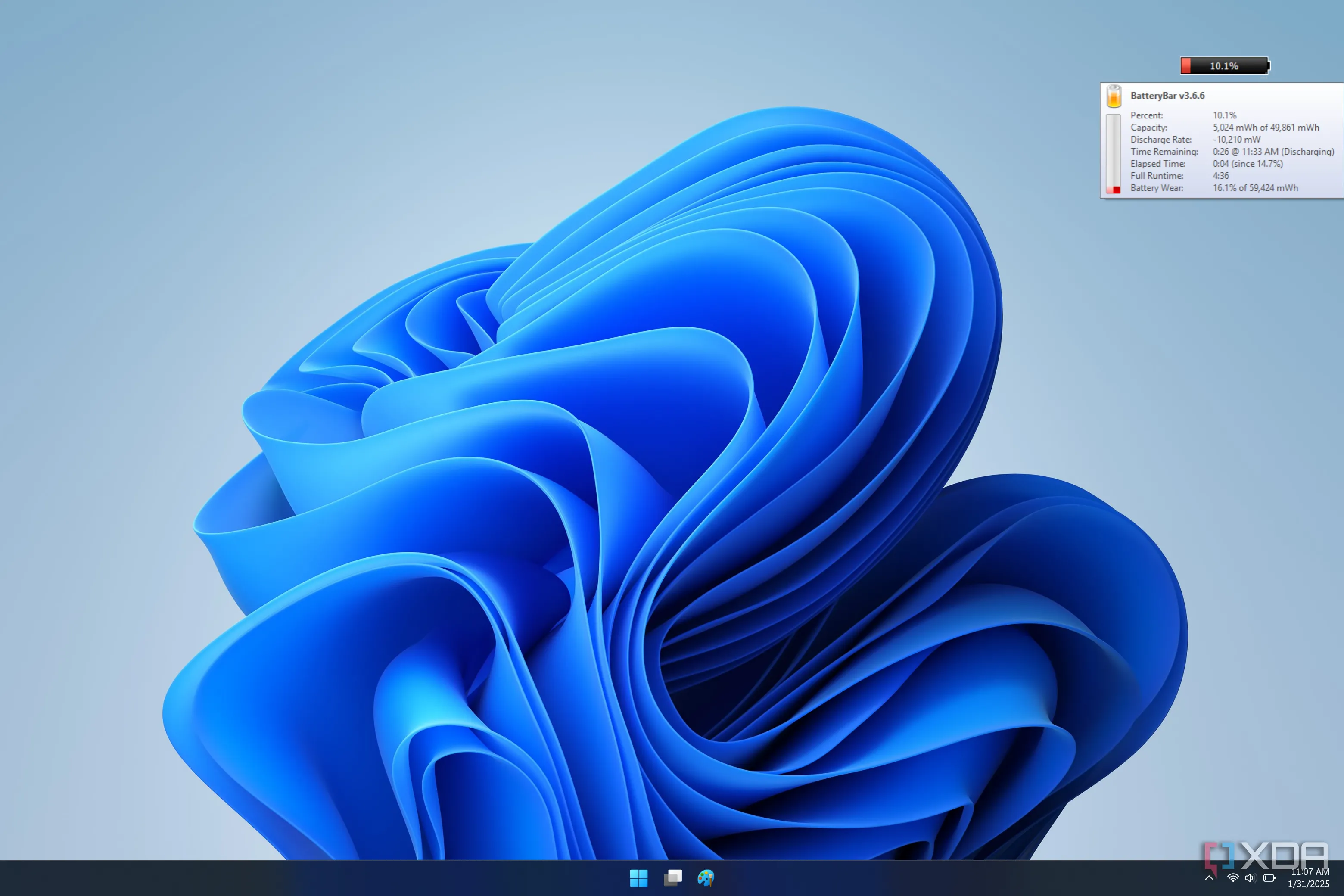 Màn hình desktop Windows 11 hiển thị chỉ báo BatteryBar nổi với phần trăm pin
Màn hình desktop Windows 11 hiển thị chỉ báo BatteryBar nổi với phần trăm pin -
Bạn cũng có thể di chuyển chỉ báo nổi này đến bất kỳ vị trí nào trên màn hình và thậm chí thay đổi kích thước của nó theo ý muốn, mang lại sự linh hoạt tối đa cho trải nghiệm theo dõi pin của bạn.
Áp dụng Battery Bar cho Windows 10
Nếu bạn đang sử dụng Windows 10, bạn có thể dùng tất cả các cài đặt mặc định và Battery Bar sẽ hiển thị trực tiếp trên thanh tác vụ của bạn, hoạt động tương tự như tính năng chính thức mà Microsoft dự định. Tuy nhiên, trong trường hợp này, bạn sẽ không thể di chuyển hoặc thay đổi kích thước chỉ báo. Nếu bạn vẫn muốn có sự linh hoạt, tùy chọn “Floating Toolbar” cũng hoạt động tốt trên Windows 10.
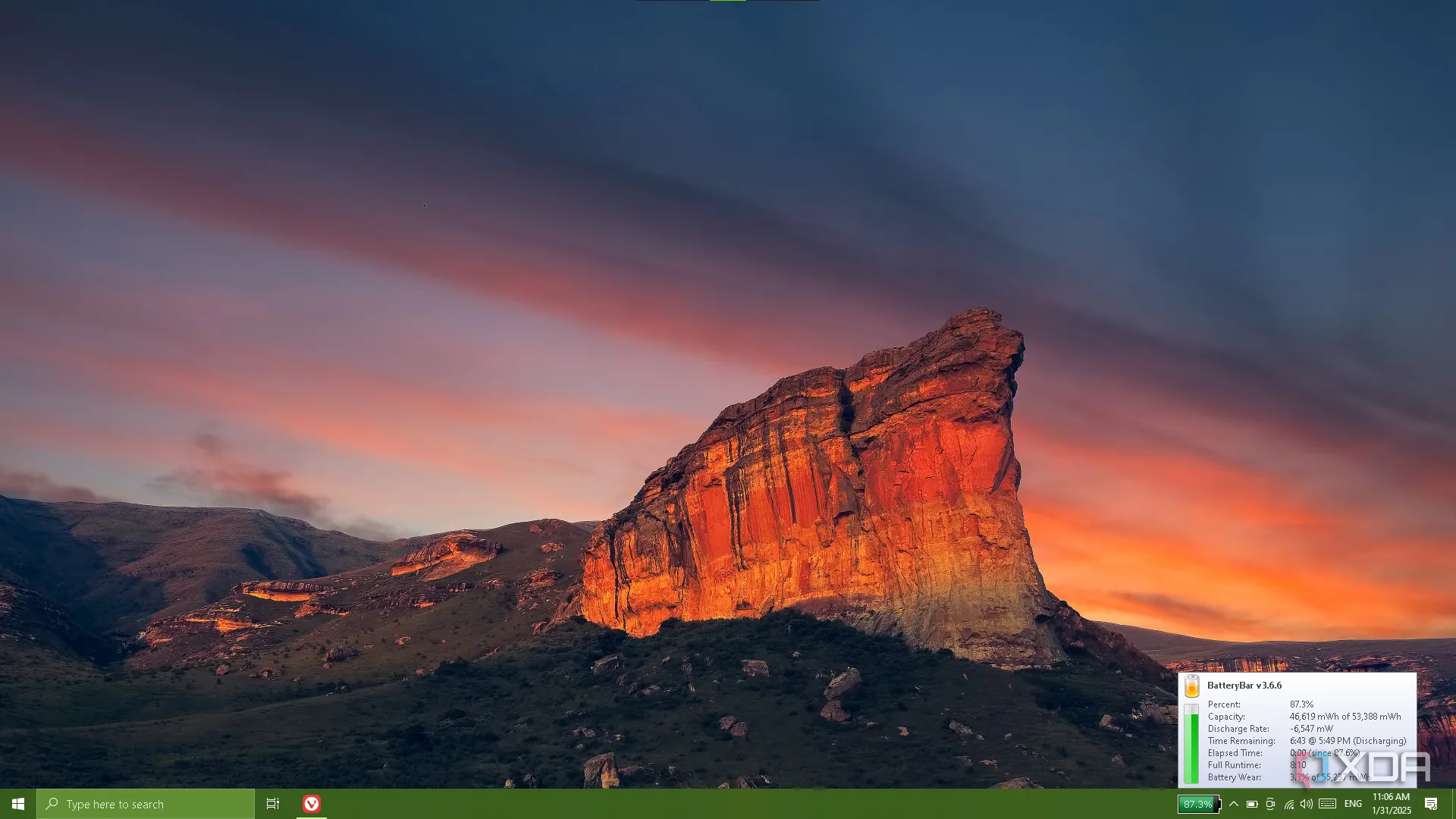 Màn hình desktop Windows 10 với thanh công cụ BatteryBar trên thanh tác vụ
Màn hình desktop Windows 10 với thanh công cụ BatteryBar trên thanh tác vụ
Các lựa chọn khác để theo dõi phần trăm pin
Ngoài Battery Bar, vẫn còn một số ứng dụng khác có khả năng hiển thị phần trăm pin trên thanh tác vụ Windows liên tục. Một lựa chọn đáng cân nhắc trên Microsoft Store là Battery Percentage Icon. Chúng tôi đã thử nghiệm ứng dụng này và nhận thấy rằng việc khiến nó tự động khởi động cùng hệ thống trên Windows 11 có chút khó khăn, làm giảm đi sự tiện lợi. Tuy nhiên, ứng dụng này vẫn có những ưu điểm riêng, như khả năng tùy chỉnh màu sắc cho chỉ báo pin ở các mức năng lượng khác nhau và thiết lập cảnh báo pin, những tính năng mà phiên bản miễn phí của Battery Bar không có.
Dù bạn chọn ứng dụng nào, điều quan trọng là bạn không cần phải chờ đợi Microsoft mới có thể theo dõi phần trăm pin Windows một cách trực quan. Việc hiển thị phần trăm pin nên đã là một tính năng cơ bản của Windows từ rất lâu, và may mắn thay, các nhà phát triển bên thứ ba đã nhận ra điều đó và cung cấp các giải pháp tuyệt vời.
Kết luận
Việc không có sẵn tính năng hiển thị phần trăm pin trên Windows một cách rõ ràng trên thanh tác vụ đã gây ra không ít bất tiện cho người dùng. May mắn thay, với sự hỗ trợ từ các ứng dụng của bên thứ ba như Battery Bar hay Battery Percentage Icon, bạn hoàn toàn có thể chủ động theo dõi tình trạng pin laptop của mình một cách chính xác và thuận tiện, dù bạn đang sử dụng Windows 10 hay Windows 11. Đừng chờ đợi các bản cập nhật chính thức, hãy trải nghiệm ngay các giải pháp này để tối ưu hóa trải nghiệm sử dụng máy tính của bạn.
Hãy khám phá và chia sẻ phương pháp yêu thích của bạn để hiển thị phần trăm pin trên máy tính trong phần bình luận bên dưới nhé!